
언제부터인지는 알 수 없지만, 파이어폭스로 유튜브 영상을 보고 있노라면 갑자기 소리가 꺼져 버리는 현상이 일어나기 시작했다. 10분이면 10분, 30분이면 30분, 어떤 주기가 있으면 이유를 찾아보기가 쉬울텐데, 소리가 꺼지는 시간이 무작위라 감을 못 잡겠다.
드라이버를 업데이트 하면서 충돌이라도 생긴 건가 싶었지만 아무리 찾아봐도 원인을 모르겠다. 브라우저 문제인가 싶어 세 번이나 지웠다가 다시 설치했지만 마찬가지였다. 결국 파이어폭스를 포기하고 다른 브라우저로 갈아타기로 결심, 이것저것 써보다가 비발디에 정착했다. 예전 같으면 망설임 없이 오페라로 갔겠지만 이제는 중국 브라우저가 되어버려서 당최 믿을 수 없다.
https://pohangsteelers.tistory.com/516779
윈도 11, 잘 나오던 소리가 갑자기 안 들린다! (Mute Issue?) ← 파이어폭스가 문제였다요. -ㅅ-
언제인지 뚜렷하게 생각나진 않지만, 너를 처음 만난 그날의 너의 향기가(자연스럽게 따라 불렀다면 틀림없이 마흔 넘은 아저씨 or 아줌마. ㅋㅋㅋ) 갑자기 음소거 상태가 되어버리는 문제가
pohangsteelers.tistory.com
문제는, 비발디로 바꾼 뒤에도 갑자기 소리가 죽는 현상이 생긴다는 거다. 파이어폭스 때 만큼 자주는 아니지만 역시나 무작위로 소리가 죽는다. 키보드의 숫자 패드 위쪽에 볼륨 조절용 휠이 있는데 그걸 마구 올렸다 내렸다 돌려대면 소리가 돌아온다. 대체 왜 이러는지 알 수가 없었다.
그런데... 드디어 오늘! 원인을 알아냈다. 소리가 갑자기 죽는 건, 윈도 11의 효율성 모드 때문이었다. 아오, ㅽ! 노트북도 아닌데 뭔 효율성 타령이야! 하여튼, 하드웨어든, 소프트웨어든, 전자 제품 만드는 것들이 효율성입네, 환경 보호입네, 탄소 절감입네 하면 그냥 다 개소리다. 염병할 것들...
(╯‵□′)╯︵┻━┻
일단 윈도 11에서 효율성 모드 자체를 아예 꺼버리는 방법은 없다. 한참을 알아봤지만 못 찾았다. 여기로 가서 이걸 어떻게 하고, 저걸 어떻게 하고,... 이런저런 블로그 글이 있었지만 시키는대로 하다보면 있다는 메뉴가 안 보이더라. 22H2 버전일 때에나 먹히는 내용이기 때문이 아닐까 싶다.
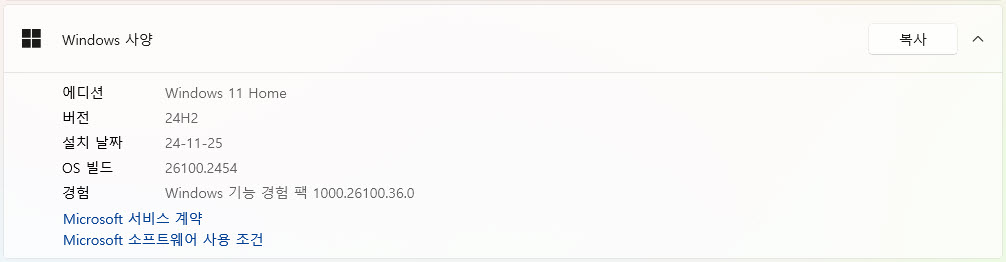
《 인터넷에 싸돌아다니는 글 대부분은 24H2에 적용되지 않는 내용이었다 》
인공지능 perplexity.ai에 물어봤더니 방법을 알려주긴 하는데, 이게 효과가 있는지 모르겠다. 일단은 되는 데까지 해보자. 윈도 자체에서 효율성 모드를 막는 방법이라 알려진 건 다음과 같다.
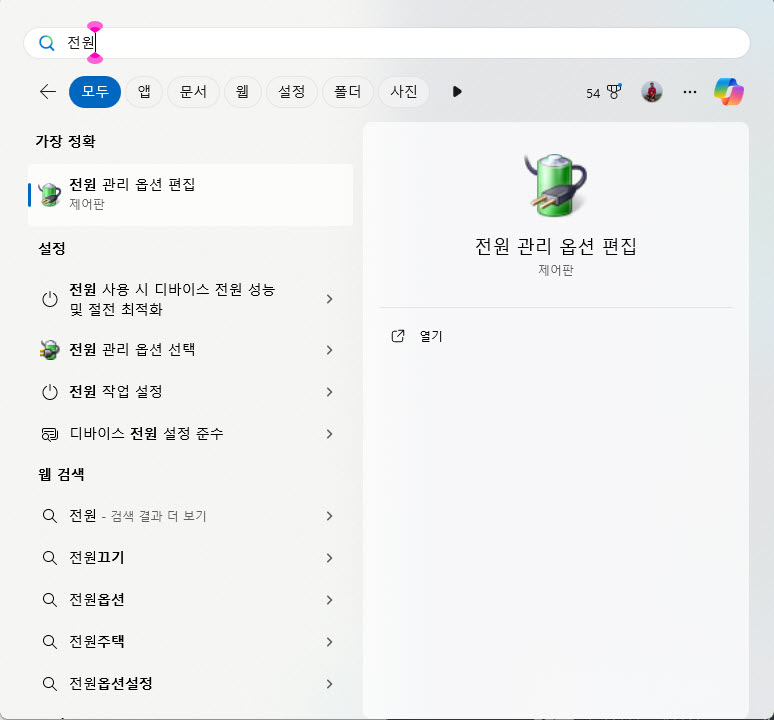
《 시작 단추를 누르고 맨 위의 검색창에 '전원'이라 입력하면 '전원 관리 옵션 편집'이라는 게 뜬다 》
↓

《 실행하면 이런 창이 뜰 거다 》
고급 전원 관리 옵션 설정 변경(C) ← 이걸 누른다
↓
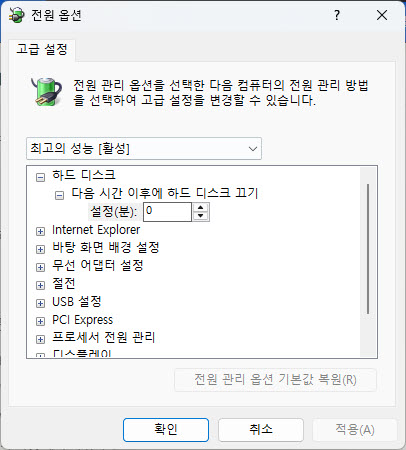
《 '전원 옵션'이라는 작은 창이 뜬다 》
↓

《 '프로세서 전원 관리'를 열어서 최소 프로세서 상태를 100%로 바꾼다 》
이게 효과가 있는지 모르겠지만, 일단 현재까지는 윈도 11 자체적으로 효율성 모드를 끄는 방법이라 알려진 건 저거 말고는 없는 것 같다.
다음은 엣지, 크롬, 파이어폭스에서 효율성 모드를 꺼버리는 방법이다. 가장 간단한 건 작업 관리자에서 끄는 거다. Ctrl + Shift + ESC, 이렇게 세 개의 키를 동시에 누르면 작업 관리자가 뜬다.

《 Google Chrome 옆에 엇갈린 나뭇잎 표시가 보이시는지? 염병할 효율성 모드가 돌아가고 있다는 의미다 》
크롬 아이콘 왼쪽의 〉 부분을 클릭하면 아래로 쫘라락~ 펼쳐지며 관련된 작업들이 다 보인다. 아래로 내려가면, 다음 그림처럼 나뭇잎 모양의 아이콘들이 덕지덕지 붙은 게 보일 거다.
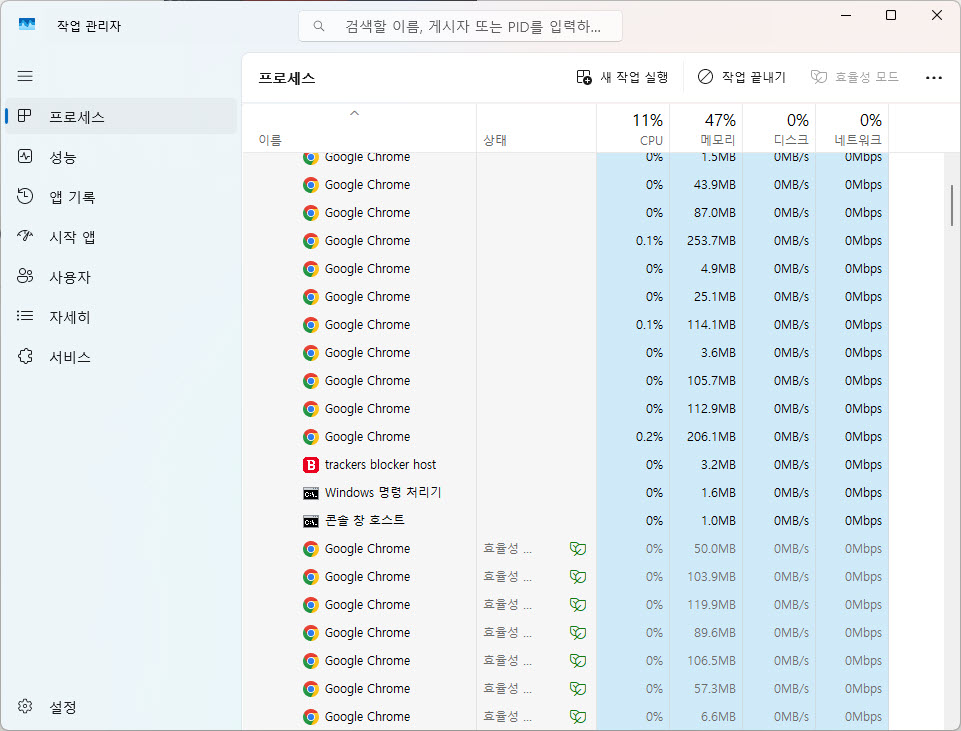
저~ 기, 오른쪽 위에, … 왼쪽에, 효율성 모드라고 보이시는지? 그걸 눌러서 끄면 되는데, 위 그림처럼 회색으로 흐릿하게 표시가 되어 있다면 눌러봐야 아무 반응이 없다. 꺼야 하는 작업을 선택하지 않았기 때문이다. Google Chrome 오른쪽에 나뭇잎 표시가 있는 녀석 중 하나를 클릭하면, 아래와 같이 효율성 모드 부분이 진하게 표시된다. 클릭하면 효율성 모드가 꺼진다. 마우스 오른쪽 버튼을 눌러서 나오는 팝업 메뉴에서 꺼도 된다.
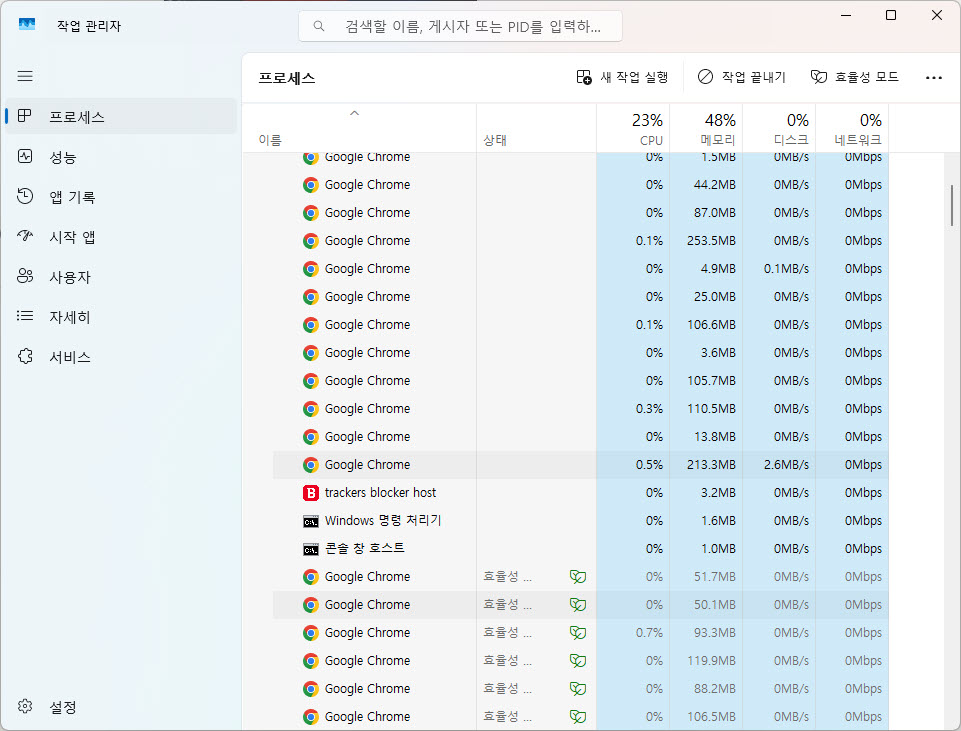
문제는, 분명히 껐음에도 불구하고 꾸역꾸역 되살아난다는 거다. 크롬에서 새 탭을 열거나 하면 여지없이 다시 활성화되어버리고 만다. 그러니, 크롬에서 아~ 예! 꺼버려야 한다.
시작 단추를 누르고 → '모두' 단추를 눌러 컴퓨터에 설치된 모든 프로그램을 볼 수 있게 한다 → Chrome을 찾은 다음, 그 위에서 오른쪽 클릭! → 기타 〉 라고 된 부분 위에 마우스를 가져가면 옆으로 메뉴가 펼쳐지는데 거기에서 '파일 위치 열기'를 선택
창이 열리고 거기에 이런저런 아이콘들이 잔뜩 있을텐데, Chrome 위에서 오른쪽 클릭! → 가장 아래에 있는 '속성'을 클릭!
대상(T)라고 된 부분 옆에 뭐라 뭐라 쓰여 있을 거다. chrome.exe" ← 이렇게 끝날 것이고. 그 뒤에, 한 칸을 띄운 후,
--disable-features=UseEcoQoSForBackgroundProcess라 입력하고 확인 단추를 눌러 빠져나오면 된다. 관리자 권한 어쩌고 하는 경고 창이 떠도 그냥 진행! 열려있는 크롬이 있다면 전~ 부 다 닫는다. 그리고 나서 다시 실행하면 이제부터는 효율성 모드가 자동으로 마구 켜지는 일이 생기지 않는다.
파이어폭스도 마찬가지다. 단축 아이콘의 속성에 들어가서 대상(T) 부분의 맨~ 뒤에 --disable-features=UseEcoQoSForBackgroundProcess를 추가해주면 된다.
엣지는 더 간단하다.

《 오른쪽 위의 …을 눌러 메뉴를 불러내고, '설정'을 선택한다. 》
↓

《 왼쪽 메뉴에서 '시스템 및 성능'을 누른 후 성능 최적화 부분에서 효율성 어쩌고를 싹 다 끄면 된다 》
많이 사용하는 엣지, 크롬, 파이어폭스에서는 자체적으로 효율성 모드를 꺼버릴 수 있다. 비발디 같은 그 외의 프로그램도 비슷하게 설정하면 끌 수 있을 거라 생각한다. 어차피 크롬 기반의 브라우저들이니까. 윈도에서 간단하게 켜고 끌 수 있게 만들어야 하는 게 당연한데, 참으로 거지 발싸개 같이 만들어놨다. 화무십일홍(花無十日紅)이라고, 열흘 붉은 꽃이 없다고 했다. 마이크로소프트는 슬슬 지는 걸 염려해야 할 타이밍이 아닐까 싶은데, 자꾸 제 발에 제가 걸려 자빠지는 짓을 하고 있으니...
이렇게 설정을 했는데, 파이어폭스에서 효율성 모드가 작동하지 않는데도 소리가 죽는 현상이 다시 발생했습니다. 크롬은 효율성 모드가 여전히 작동해서, -(대시)를 하나 더 추가해고 결과를 확인 중입니다. 환장하겠습니다. 아오, 씨앙!
'『 COMP 』' 카테고리의 다른 글
| 저장 장치(SSD/HDD) 벤치 마크 (0) | 2024.12.15 |
|---|---|
| 윈도 11, 잘 나오던 소리가 갑자기 안 들린다! (Mute Issue?) ← 파이어폭스가 문제…가 아니었다요. (효율성 모드, ㅽ) (0) | 2024.11.10 |
| 키보드 타건음 비교(체리 청축, 카일 박스 백축 V2, 조약돌) (0) | 2024.06.18 |
| 써멀테이크 106키 배열 기계식(체리 청축) 키보드 2종 (2) | 2024.06.05 |
| 멀고도 험한 106키 배열의 기계식(체리 청축) 키보드 지르는 길 (2) | 2024.06.01 |




댓글